华硕P8H61-M LX PLUS R2.0主板怎么进入bios设置u盘启动
2021-10-04 bios设置教程
华硕P8H61-M LX PLUS R2.0主板是华硕P8H61-M LX R2.0的升级版本,在bios设置u盘启动上也是差不多的,那么华硕P8H61-M LX PLUS R2.0主板怎么进入bios设置u盘启动呢?今天为大家分享华硕P8H61-M LX PLUS R2.0主板进入bios设置u盘启动的操作方法。
华硕P8H61-M LX PLUS R2.0的bios设置教程:
1.开机后连续的按Del键进入bios设置,界面右上角的地方修改语言,然后点击顶部的地方选择高级模式。如图所示:

2.选择高级,选择SATA设置里的SATA 模式,选择AHCI模式。如图所示:
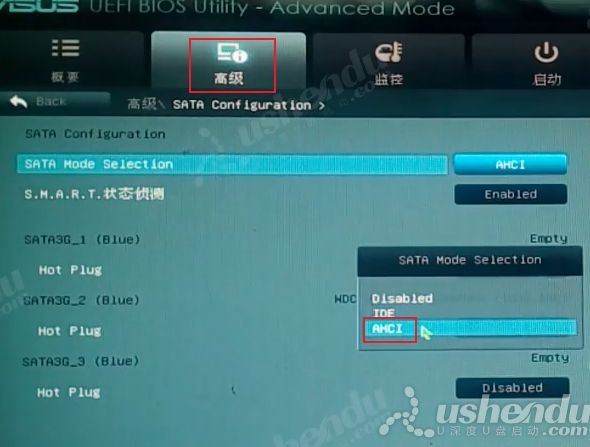
3.在启动菜单中,开启csm,并设置为uefi和legacy oprom模式。如图所示:
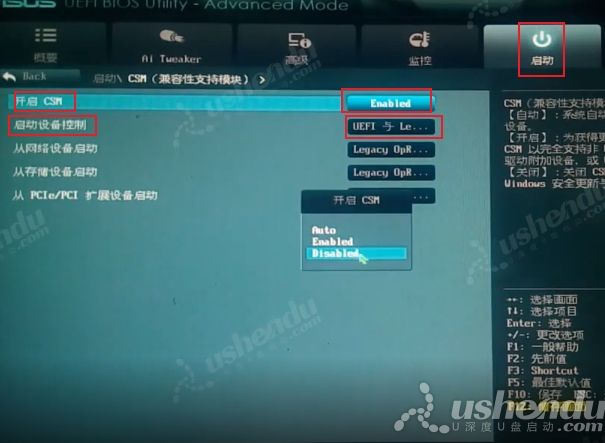
4.选择启动,选择硬盘BBS属性里的启动选项#1选择U盘的名字。如图所示:
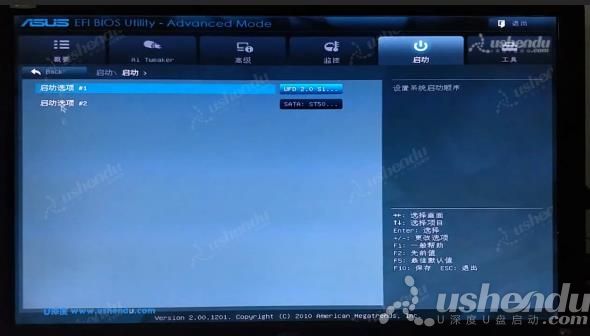
5.返回上个界面,然后启动选项#1选择U盘的名字。如图所示:
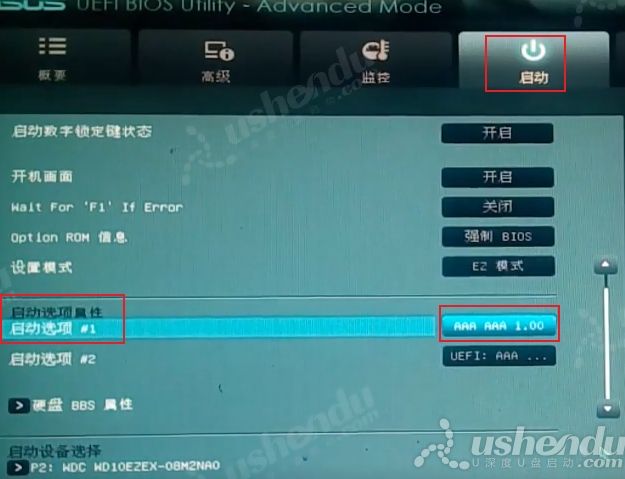
6.点击退出,点击储存变更并更改,电脑重启后会进入PE。
7.快捷键进入的方法,电脑的快捷键F8,选择U盘的名字进入PE,如图所示:

关于华硕P8H61-M LX PLUS R2.0主板进入bios设置u盘启动的操作方法就为用户们详细分享到这里了,如果用户们有需要,可以参考以上方法步骤进行操作哦,希望本篇教程对大家有所帮助,更多精彩教程请关注u深度官方网站。

